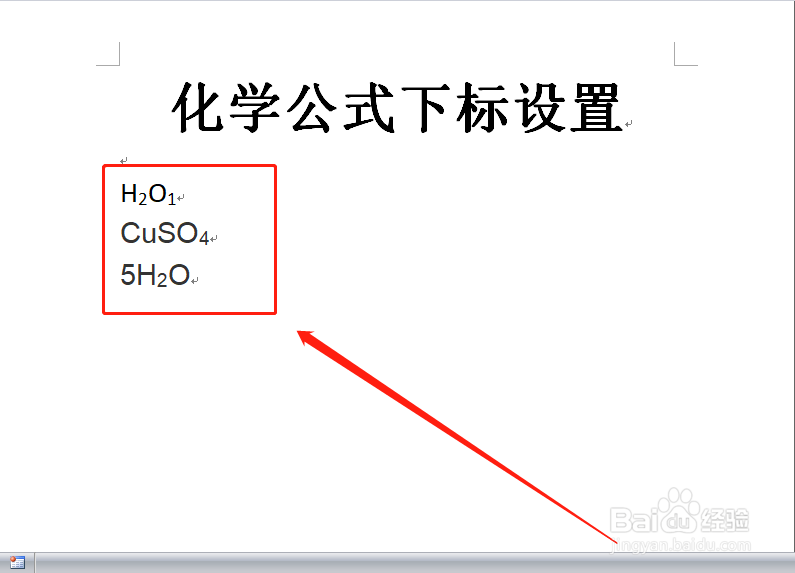1、新建word文档。

2、为了演示方便,我们输入一些化学公式。

3、选择所有的化学公式。

4、点击“开始—查找”,或者按Ctrl+H。

5、在“查找内容”的窗口中输入【^$^#】,然后点击“在以下项目中查找”,在其下拉菜单中点击“当前所选内容”。
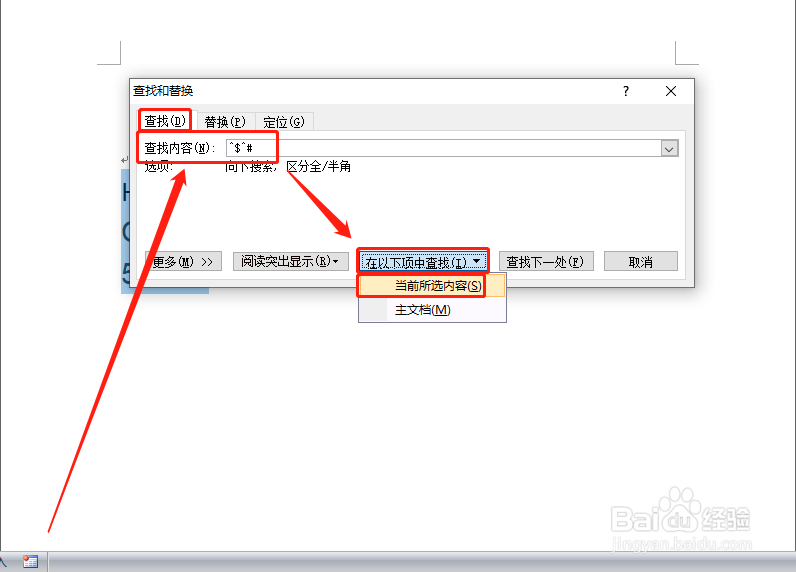
6、即可查找并选定字母和后面的数字。关闭查找对话框。
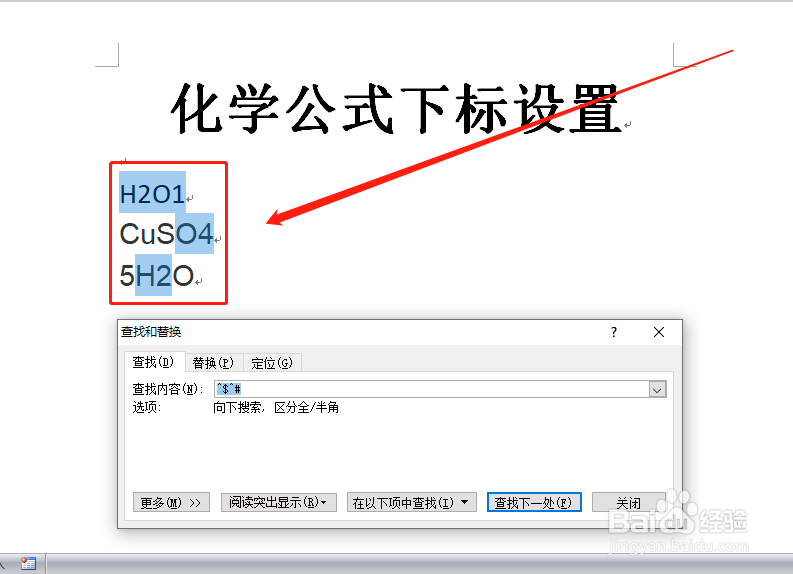
7、按设置下标的快捷键“Ctrl+=”,所选择的字母和后面的数字就变成了下标。
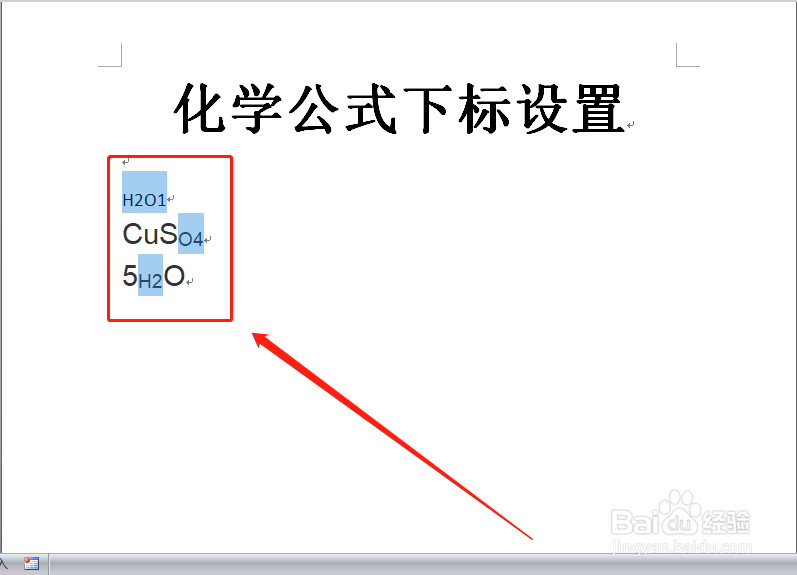
8、重复4~7步,切记!查找内容窗口中输入的是【^$】,此时,前面的字母就被查找并选定了。
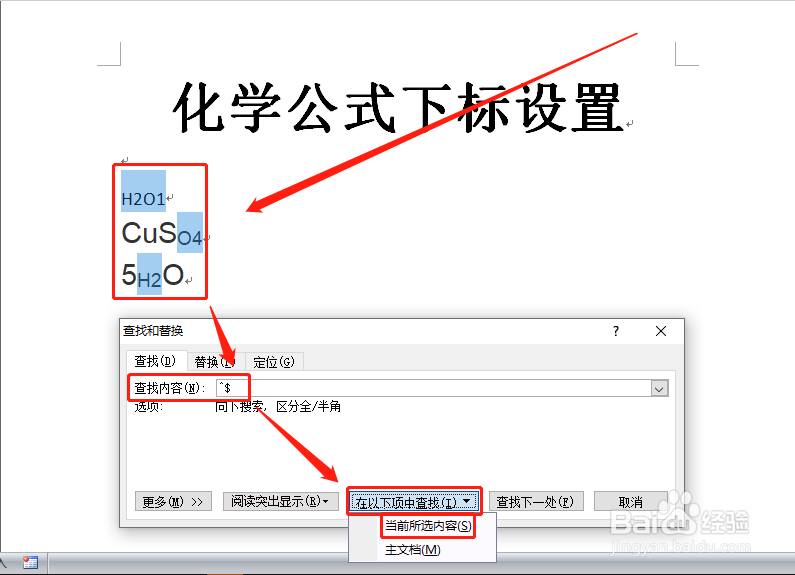
9、按设置下标的快捷键“觊皱筠桡Ctrl+=”,变成下标的字母又变回了正常的情况。这样化学公式中的下标数字就批量快速的完成了。